AppleHealthアプリの使用方法
知っておくべきこと
- ヘルスアプリを設定する:ヘルスプロファイルに移動します>編集 、次にデータを入力します。
- Healthアプリで使用するアプリを見つける:プロフィールに移動します>プライバシー>アプリ アプリを選択して、共有できるデータを表示します。
この記事では、Apple Healthアプリを設定して使用し、iOS 8以降を搭載したiPhoneで運動、体重の追跡、慢性的な状態の管理、睡眠の改善、またはその他の健康関連の活動を行う方法について説明します。
AppleHealthアプリの設定方法
Apple Healthアプリの使用を開始するには、自分に関するデータをアプリに少し追加します。これを行うには、次の手順に従います。
-
健康を開きます アプリを開き、右上隅にあるプロフィールアイコンをタップします。
-
健康の詳細をタップします 。
-
編集をタップします この画面にデータを入力します。
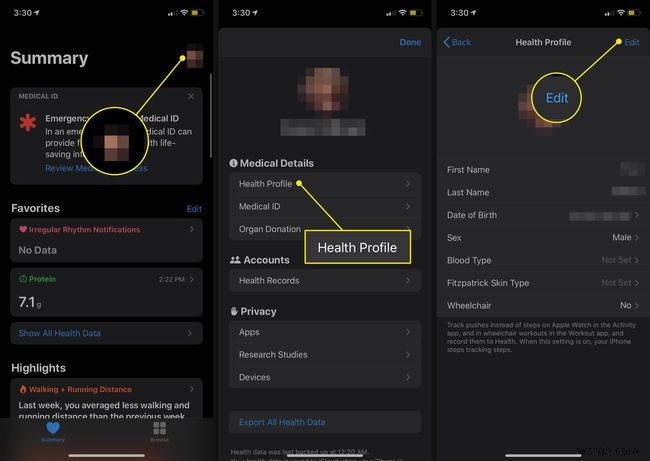
-
終了したら、[完了]をタップします 。
ヘルスアプリとデータを共有する方法
これが完了したら、Healthアプリとデータを共有できるアプリがあるかどうかも確認する必要があります。これを行うには、次の手順に従います。
ほとんどのHealthアプリのセクションには、そのセクションでカバーされているデータを追跡できるアプリの提案が含まれています。 [概要]画面の下部にあるか、参照のすべてのオプションを調べることで、役立つ推奨事項を見つけることができます。>健康カテゴリ 。
-
右上隅にあるプロフィールアイコンを選択します。
-
プライバシーまで下にスクロールします セクションを選択し、アプリを選択します 健康に対応している携帯電話のアプリを表示します。いずれかをタップすると、そのオプションが表示されます。
-
次の画面には、アプリがHealthに送信できるデータと、それをサポートするアプリの場合、アプリがHealthから読み取ることができるデータが表示されます。有効にするオプションのスライダーをオン/グリーンに移動します。

共有ソースが表示されない場合は、それぞれのアプリまたはデバイスで設定を開き、Healthアプリにデータを提供するための権限を有効にします。
Apple HealthSummaryViewを使用する
Healthアプリを開くと、デフォルトで概要になります タブ、2つの主要なセクションに分かれています:お気に入り およびハイライト 。
[お気に入り]セクションには、すばやくアクセスできるように星印を付けたデータが表示されます。 [ハイライト]セクションには、当日の最近のアクティビティデータ(およびデータがある過去のすべての日、週、月、年)が要約されています。
ここに表示される正確なデータは、さまざまなアプリやヘルスデバイスから取得するデータによって異なります。ここにリストされている一般的な種類のデータは次のとおりです。
- その日の歩数。
- AppleWatchアクティビティアプリからアクティビティが鳴ります。
- 階段を上った。
- 演習の議事録。
- 瞑想に費やした気の利いた分。
- 心拍数データ。
Healthアプリのほぼすべての部分、およびその中で追跡されるすべての種類のデータには、履歴データを表示およびグラフ化するための同じオプションのセットがあります。したがって、このセクションで説明する機能は、すべてのタブのアプリ全体に適用されます。
概要に表示される任意のデータの詳細を表示できます タップして表示します。タップしたアイテムのデータは、これを行うとグラフと数字で表示されます。 D をタップすると、アプリに保存されているこのアイテムのすべてのデータを日、週、月、または年ごとに表示できます。 、 W 、 M 、または Y 画面上部のボタン。
この画面には他のオプションもあります:
- お気に入りに追加 :スターをタップします このデータをお気に入りとしてマークし、概要の上部に表示するアイコン タブ。
- すべてのデータを表示 :これをタップすると、アプリに保存されているこのカテゴリのすべてのデータが表示され、記録された方法とタイミングの詳細にドリルダウンできます。
- データソースとアクセス :これをタップすると、この合計を取得するために使用されたデータを記録しているすべてのアプリとデバイスが表示されます。
- ユニット :データを複数の単位で表示できる場合(たとえば、歩行距離はマイルのいずれかで表示できます またはキロメートル )、これをタップして選択します。

まだ追跡されていないデータを追加する必要がありますか(たとえば、ログに記録するのを忘れたワークアウトなど)?データタイプ画面で、データの追加をタップします 右上隅にある日付、時刻、データを追加し、[追加]をタップします 。
AppleHealthブラウズビューを使用する
概要 タブはあなたの活動を追跡し、参照 タブには、検索タブと健康カテゴリによる健康情報が含まれます など 活動、マインドフルネス、栄養、睡眠。
ハードウェアアクセサリを購入せずに睡眠データを追跡したいですか? iPhoneに付属している時計アプリの就寝時機能が役立ちます。就寝時間の設定と使用方法については、Appleのこの記事をご覧ください。
健康カテゴリの他のセクション トラック:
- 体の測定 : これにはが含まれます 身長、体重、ボディマス指数。
- サイクルトラッキング :このツールは、月経周期と関連データを追跡します。 iOS 13の時点で、Healthアプリにはこれに対するサポートが組み込まれているため、追加のアプリは必要ありません。
- バイタル :追跡されるバイタルサインには、血圧、体温、血糖値、心拍数が含まれます。
- その他のデータ :このキャッチオールカテゴリには、血糖値、インスリン投与、血中アルコール濃度などの項目が含まれます。
健康アプリはあなたのためにあなたのボディマス指数(BMI)を計算します。体の測定セクションに移動し、身長と体重を追加します。次に、ボディマス指数に移動します データの追加をタップします 。計算されたBMIは事前設定されています。録音するには、追加をタップします 。
健康記録 およびハート [参照]タブのセクションには、次の機能があります。
- 健康記録 :医師、病院、またはその他の医療提供者がAppleHealthkitフレームワークと互換性のあるElectronicHealth Record(EHR)システムを使用している場合、およびiOS 11.3以降を使用している場合は、ここに接続して医療記録をダウンロードしてください。画面の指示に従い、アカウントにログインして、可能な場合はレコードにアクセスします。 AppleのWebサイトをチェックして、医療提供者がサポートしているかどうかを確認してください。
- ハート :心拍数、心電図(ECG)、血圧、およびその他の重要なデータに関するデータを、心拍数モニター、Apple Watch Series 4、または別のデバイスから取得します。 Apple WatchでECGを取得する方法の詳細については、「AppleWatchECGの使用方法」を参照してください。

AppleHealthアプリのデータソースを管理する
プロファイルからHealthアプリにデータを送信するすべてのアプリとデバイスを表示できます。現在使用しているアプリやデバイスに加えて、これまでにすべてのiPhone、Apple Watch、およびアプリのデータを記録したその他のデバイスが含まれる場合があります。
アプリのこのセクションからソースを追加または削除することはできません。代わりに、次の手順に従って、アプリを非アクティブにしたり、デバイスからデータを削除したりできます。
-
プロファイルアイコンをタップして、プライバシーからアプリを選択します>アプリ トグルをオフに移動します アクセスを防ぐためにすべてのカテゴリに配置します。
-
デバイスからデータを削除するには、プライバシーからデータを選択します>デバイス デバイス名からすべてのデータを削除をタップします 。ポップアップで、[削除]をタップします 。
-
ハードウェアデバイスを削除するには、デバイスをタップしてから、すべてのデータを削除をタップします 。ポップアップで、[削除]をタップします 。
iPhoneは、設定アプリに組み込まれているプライバシーオプションを通じて、健康データのプライバシーを具体的かつ強力に制御します。これらの機能を使用してデータを保護する方法については、iPhoneに保存されている個人情報を保護する方法をご覧ください。
Apple Health AppMedicalIDを使用する
AppleHealthアプリの最後の要素は医療IDです。これは、この重要な情報を提供できない状況でファーストレスポンダーや他の人が使用できる緊急医療データのデジタル版です。
医療IDはiPhoneの緊急通報画面からアクセスできるので、事故にあった場合でもアクセスできます。名前、生年月日、緊急連絡先、病状、アレルギーなどの基本的なデータを提供します。
ヘルスアプリデータをバックアップする方法
健康データをバックアップすることが重要です。結局のところ、運動、体重、血糖値、またはその他の健康データを何年も追跡している場合は、新しいiPhoneにアップグレードしたり、バックアップからiPhoneを復元したりするときに、そのデータを失いたくありません。
>健康データをiCloudに自動的にバックアップできます。これを行うには、次の手順に従います。
-
設定をタップします 開くアプリ。
-
画面上部で自分の名前をタップします。
-
iCloudをタップします 。
-
健康を移動します スライダーをオン/グリーンにします。

Appleは、バックアップおよびiCloudへの転送中に健康データを暗号化します。機密データをクラウドにバックアップすることで不快感を覚える場合は、データをコンピューターにバックアップしてください。詳細については、iPhoneをバックアップする方法をご覧ください。
-
Google アプリの概要と使い方
Google アプリは混乱を招く可能性があります。 「Google」を示唆する大きな G だけで携帯電話の画面に表示されます。 Chrome をすべての Web 検索やサイト訪問に使用しているため、最終的には使用しなくなる可能性さえあります。 Google マップを使用して、ある場所から次の場所に移動する場合があります。そして、他のタスクを支援する他のアプリがあります。 だから、尋ねるのは当然です… Google アプリとは Google アプリは Google 検索 ただし、ブラウザの標準の Google 検索バーよりも少し多くのことを行い、身の回りの世界を発見するのに役立ちます.
-
Cydia App Store とは何ですか?また、どのように使用しますか?
Cydia は、Apple iOS デバイス向けの代替アプリ ストアです。 Apple によって承認されていないアプリケーションやコンテンツを見つけて読み込むことができます。 Cydia アプリ ストアを有効にするには、iOS デバイスを「ジェイルブレイク」する必要があります。これがあなたにとって意味をなさない場合でも、心配しないでください。 Cydia App Store とは何か、どのように使用されているかを見ていきます。 脱獄について知っておくべきこと Apple は、携帯電話やタブレットでサードパーティのコンテンツやソフトウェアを提供するために、しばしば「ウォールド ガーデン」と呼
